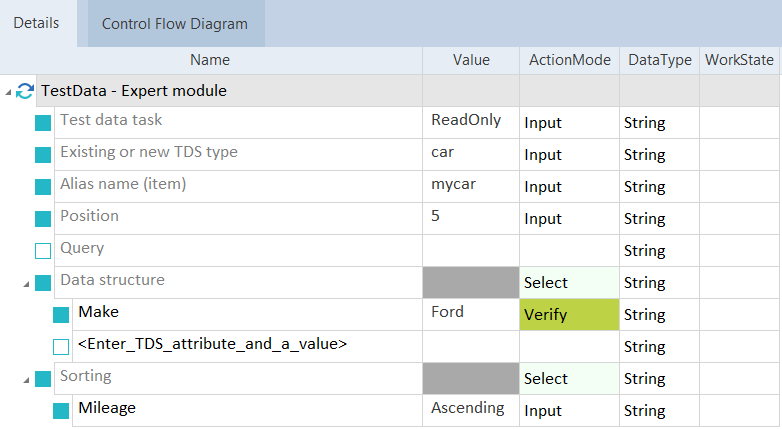TestData - Expert module
Das Modul TestData - Expert module kombiniert die Funktionalität anderer TestData-Module und stellt Ihnen zusätzliche Funktionen zur Verfügung.

|
Falls die Sicherheit aktiviert ist, kann die auf dieser Seite beschriebene Funktionalität je nach den Benutzergruppen, denen Sie angehören, eingeschränkt sein. Wenden Sie sich an Ihren Administrator, um Ihre Zugriffsrechte einzustellen. |
Dieses Modul ist Teil der Standard-Untermenge. Sie finden es unter Standard modules->Test Data Management->Test Data Service.
Mit Test data task können Sie die folgenden Aktionen durchführen:
-
Create: ein Element wie mit dem Modul TestData - Create & provide new item erstellen.
-
ReadOnly: Daten aus einem Element lesen. Sie können dann z. B. bestimmte Attribute überprüfen (siehe Beispiel unten).
-
Find: ein Element wie mit dem Modul TestData - Find & provide new item finden.
-
Update: ein Element aktualisieren oder verschieben wie mit den Modulen TestData - Update item und TestData - Move item to type.
-
DeleteItem: ein Element wie mit dem Modul TestData - Delete item löschen.
-
DeleteType: einen vorhandenen TDS-Typ zusammen mit allen zugehörigen Elementen löschen.
-
DeleteAll: alle Inhalte einer Tricentis Tosca Test Data Service-Datenbank löschen. Sie können diesen Vorgang nicht abbrechen und alle Ihre Testdaten gehen verloren.
-
LockItem: ein Element sperren. Sie müssen zuerst ein Element finden. Verwenden Sie einen Aliasnamen, um bei der Ausführung der Schritte darauf verweisen zu können.
-
UnlockItem: ein Element entsperren. Sie müssen zuerst ein Element finden. Verwenden Sie einen Aliasnamen, um bei der Ausführung der Schritte darauf verweisen zu können.
-
LockType: alle Elemente in einem Typ sperren. Standardmäßig markiert Tricentis Tosca alle Elemente im Testdurchlauf als gesperrt und gibt sie nach Beendigung des Testdurchlaufs wieder frei.
-
UnlockType: alle Elemente in einem Typ entsperren.

Standardmäßig markiert Tricentis Tosca alle Elemente im Testdurchlauf als gesperrt und gibt sie nach Beendigung des Testdurchlaufs wieder frei.
Optional können Sie die Elemente bei langen Testdurchläufen manuell markieren.
Wenn Sie ein Element im Modul TestData - Expert module als gesperrt festlegen, erscheint es als für die Bearbeitung in der Web UI gesperrt.
In diesem Beispiel führen Sie die folgenden Aktionen durch:
-
Geben Sie ReadOnly für Test data task ein.
-
Geben Sie car für Existing or new TDS type ein.
-
Geben Sie mycar für Alias name (item) ein.
-
Optional können Sie einen von Ihnen gewählten Wert für die Position eingeben. Die Voreinstellung ist 1.
-
Optional können Sie eine query expression eingeben, um ein Element in Query zu finden.
-
Geben Sie die Werte für den Data search filter wie im Screenshot unten dargestellt ein.
-
Stellen Sie Sorting aufsteigend ein.
-

|
In diesem Beispiel lesen Sie die Daten von einem Element namens mycar aus. Dann überprüfen Sie, ob das Attribut Make den Wert Ford hat.
Testdaten überprüfen |